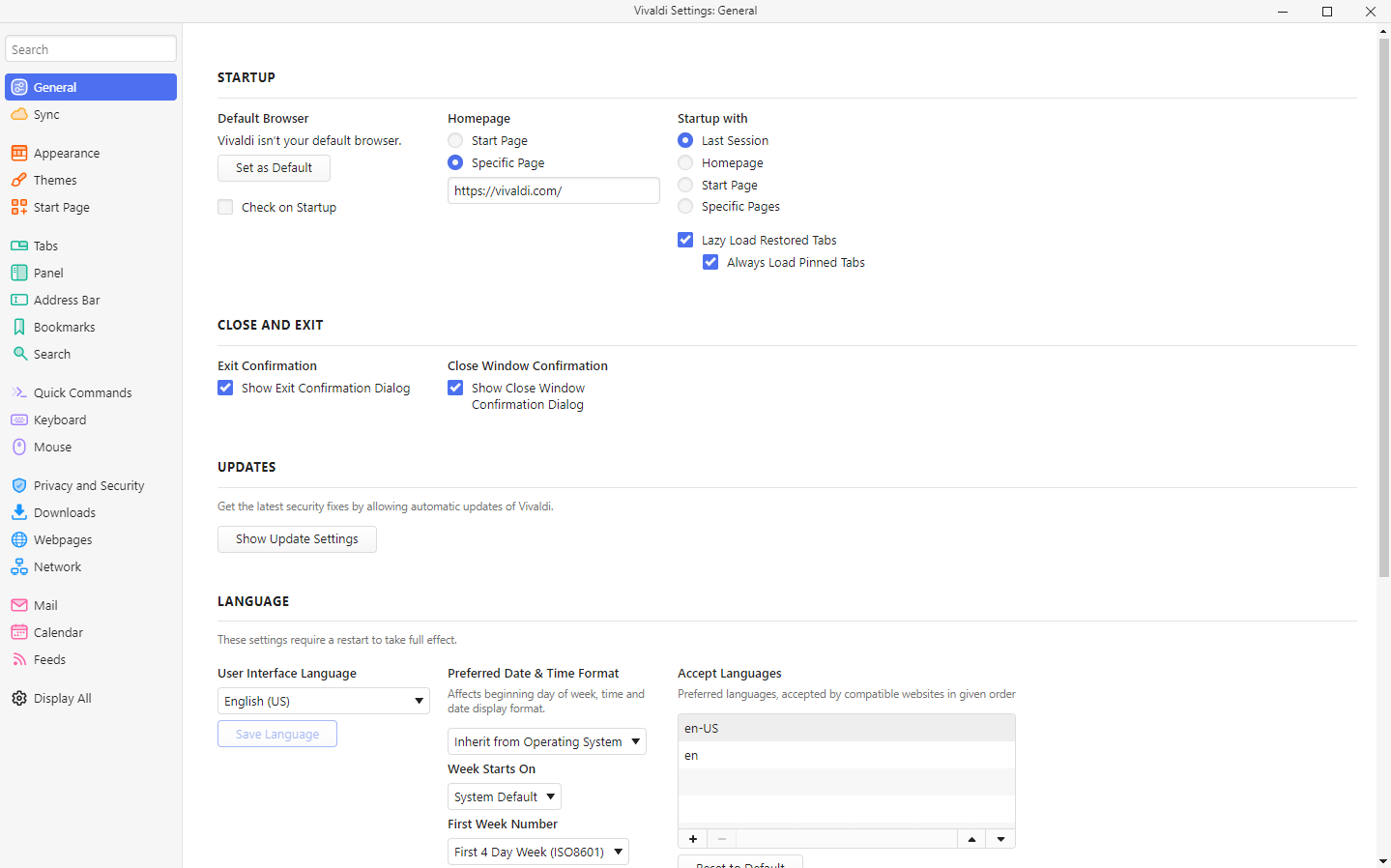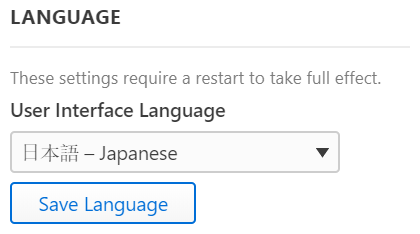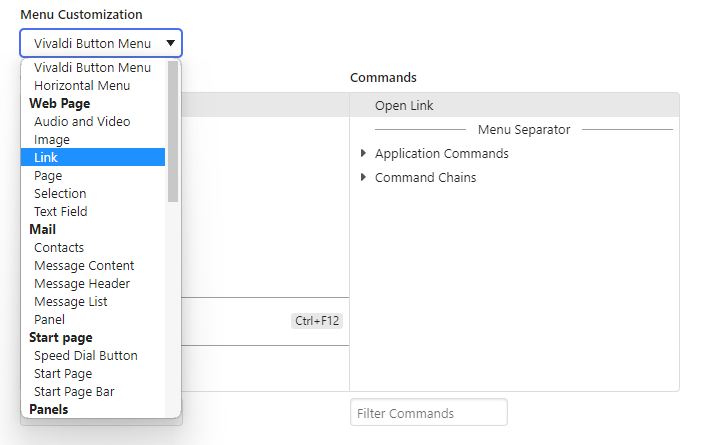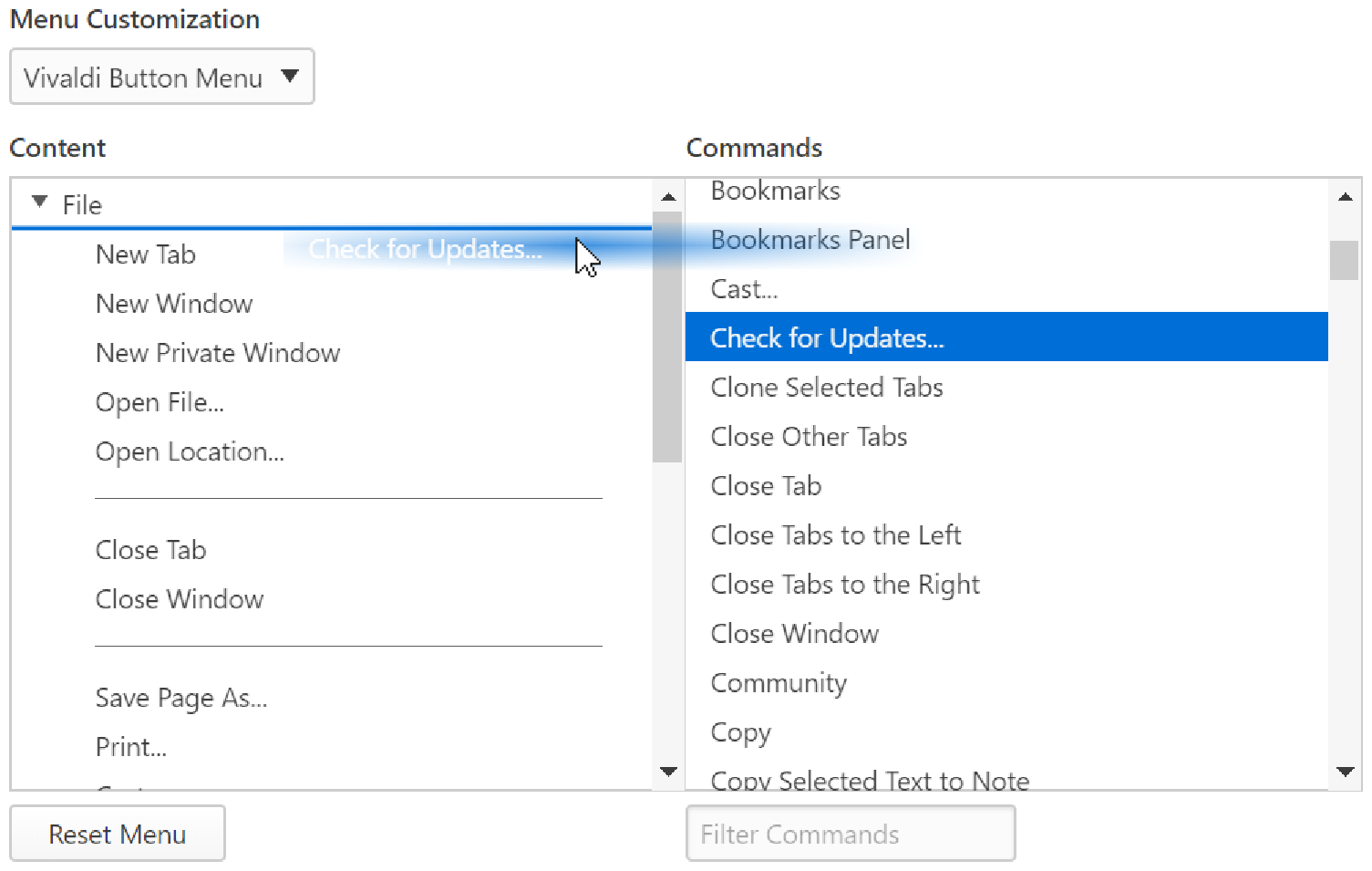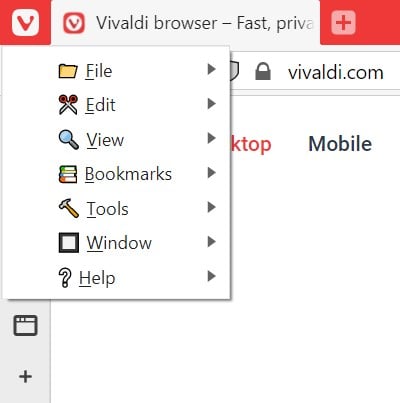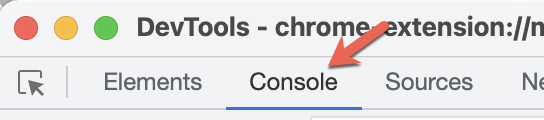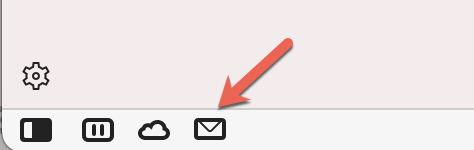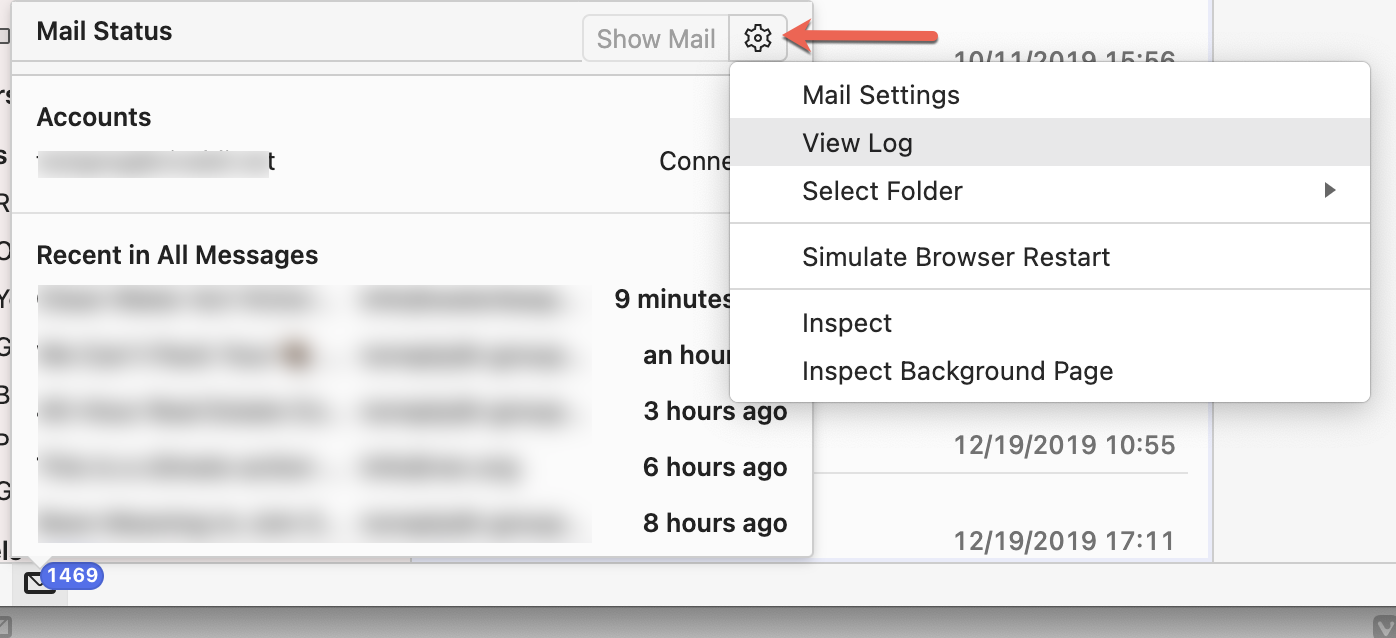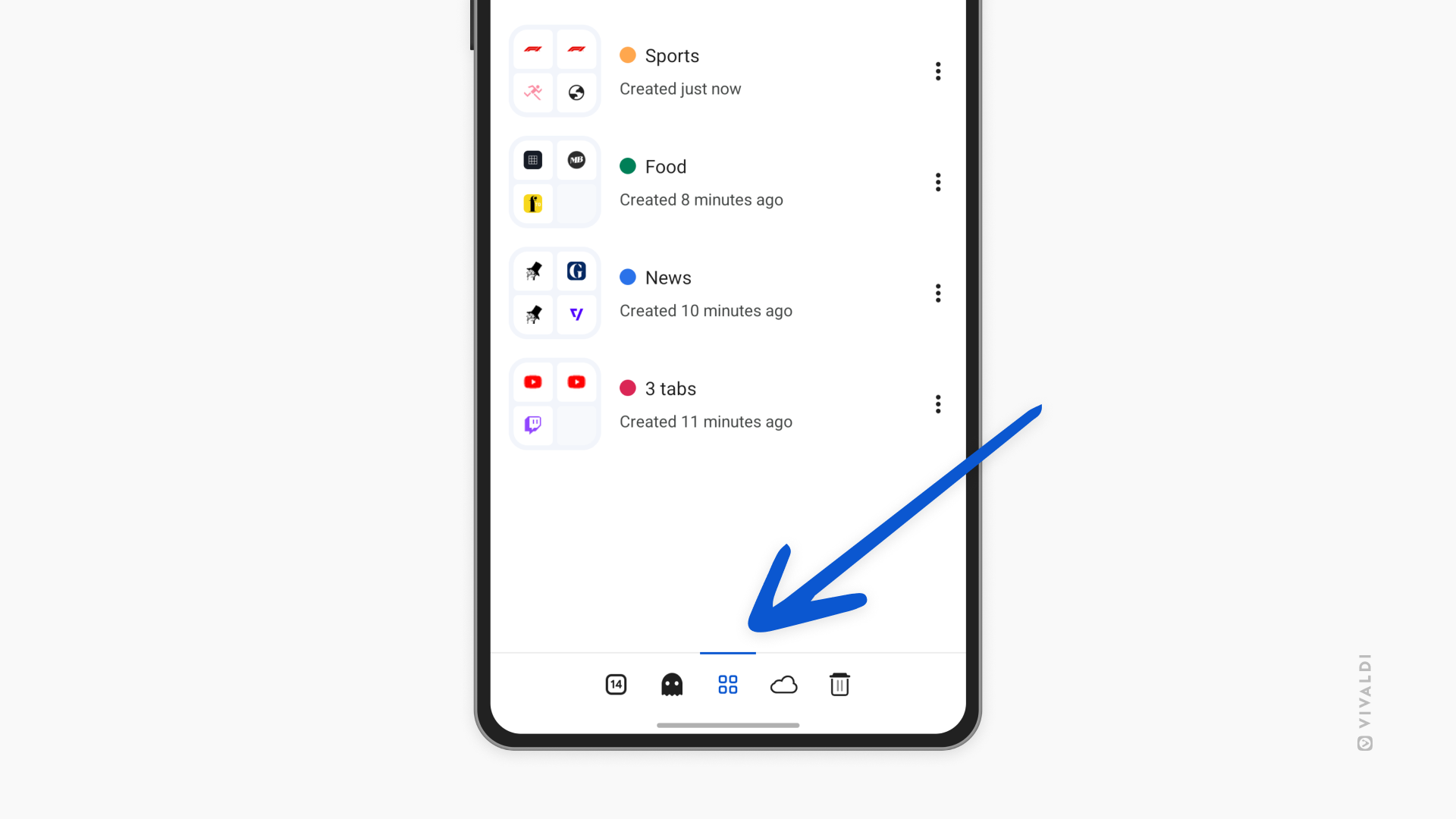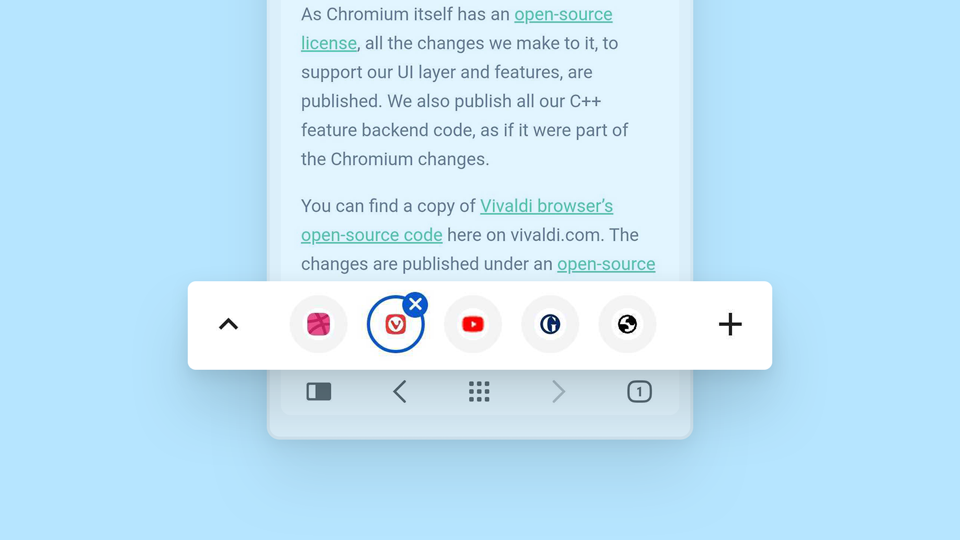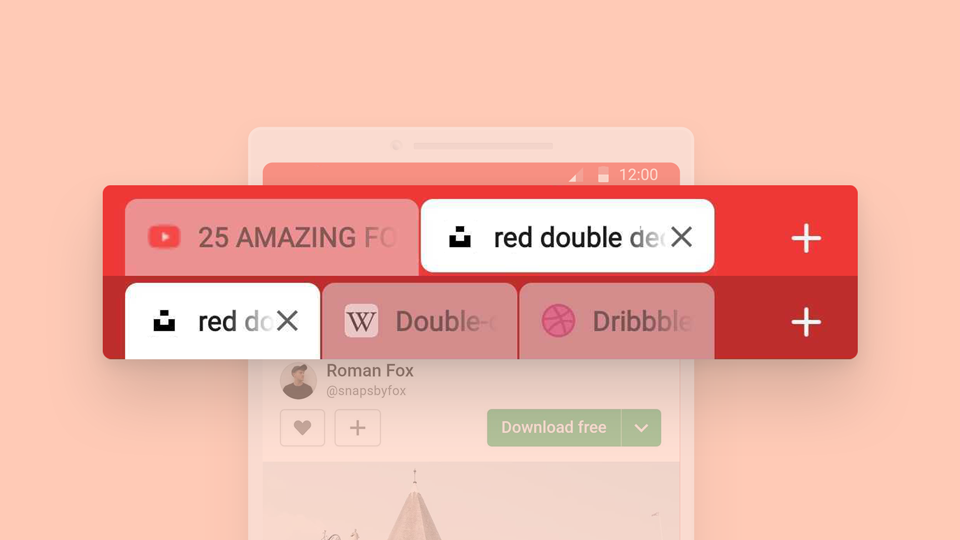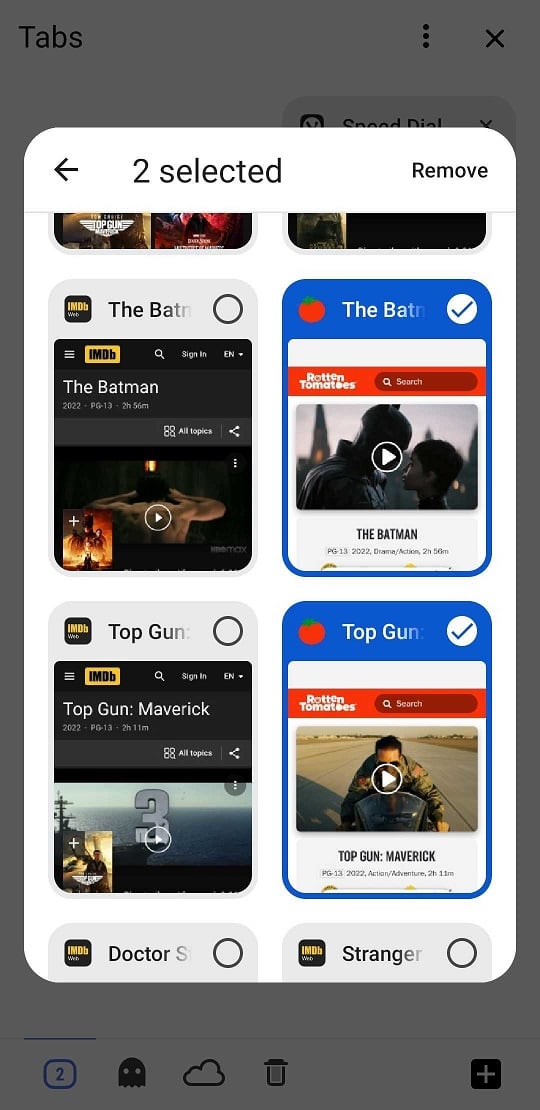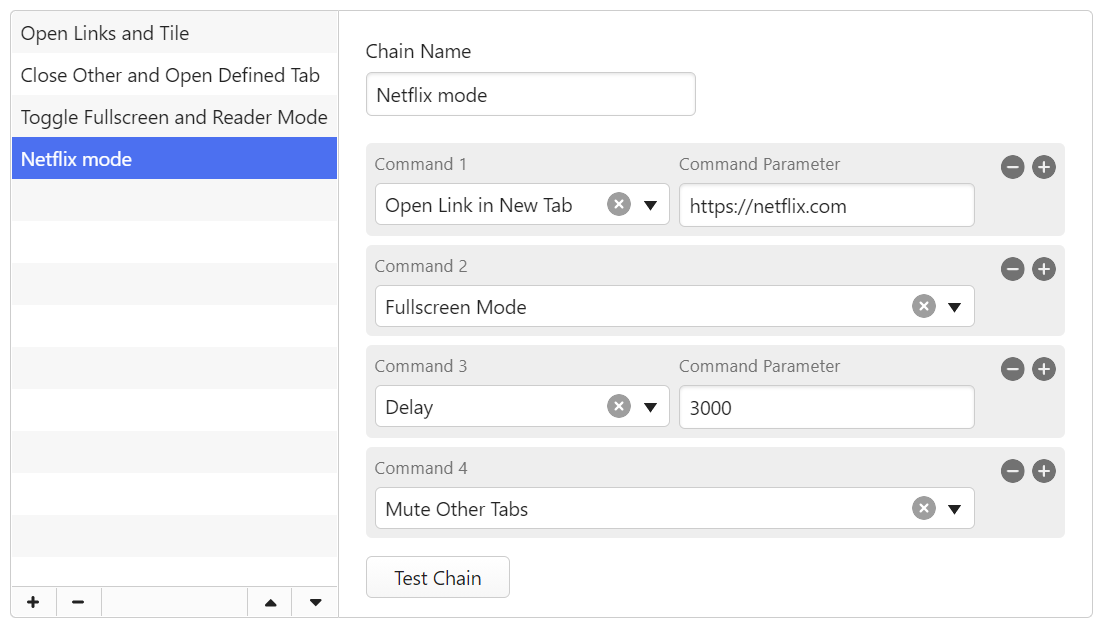Résolution des problèmes sur Android
Lorsque vous rencontrez un problème et que vous essayez de déterminer si vous pouvez le résoudre vous-même ou si vous devez signaler un bogue, suivez les étapes ci-dessous. N’oubliez pas que dans de nombreux cas, il est important de recharger la page Web pour que toute modification prenne effet.
Redémarre l’application
Parfois, les choses les plus simples suffisent, alors fermez le navigateur et, espérons-le, au redémarrage, le problème aura disparu.
Pour quitter Vivaldi sur Android, ouvrez le ![]() menu Vivaldi et sélectionnez Quitter. La fermeture de l’application via le bouton d’accueil du téléphone ou à partir du menu du sélecteur d’application ne ferme pas complètement l’application.
menu Vivaldi et sélectionnez Quitter. La fermeture de l’application via le bouton d’accueil du téléphone ou à partir du menu du sélecteur d’application ne ferme pas complètement l’application.
Si votre appareil mobile est allumé depuis longtemps, le redémarrage de l’appareil peut également vous aider.
Mettre à jour l’application
Si vous avez désactivé la mise à jour automatique des applications, recherchez manuellement les mises à jour sur le Play Store ou sur l’App Store à partir duquel vous avez installé Vivaldi.
Si vous avez installé la version .apk de Vivaldi, téléchargez la dernière version du navigateur depuis Vivaldi.com.
Réinitialiser les drapeaux
Les expériences sont un excellent moyen de tester de nouvelles fonctionnalités en cours de développement. Mais ces fonctionnalités sont cachées derrière des flags pour une raison – elles peuvent toujours être boguées. Si vous vous êtes amusés avec des flags et que soudainement Vivaldi ne fonctionne plus comme il le devrait ou se bloque complètement, revenez aux paramètres par défaut.
Pour réinitialiser les drapeaux :
- Allez sur vivaldi://flags ;
- Appuyez sur le bouton Tout réinitialiser situé en haut à droite ;
- Appuyez sur le bouton Relaunch qui apparaît en bas de la fenêtre pour redémarrer le navigateur.
En de rares occasions, le navigateur doit être redémarré deux fois pour que les expériences soient complètement réinitialisées.
Désactiver le bloqueur de traqueurs et de publicités
La fonctionnalité du site Web peut dépendre d’éléments avec des traqueurs qui sont bloqués par le bloqueur de traqueurs et/ou de publicités. Cliquez sur le bouton ![]() Bloqueur de contenu situé à gauche de la barre d’adresses pour désactiver les bloqueurs et tester le site Web.
Bloqueur de contenu situé à gauche de la barre d’adresses pour désactiver les bloqueurs et tester le site Web.
Pour modifier les paramètres de blocage globalement, allez dans le ![]() menu Vivaldi > Paramètres > Confidentialité > Blocage des traqueurs et des publicités > Niveau de blocage par défaut.
menu Vivaldi > Paramètres > Confidentialité > Blocage des traqueurs et des publicités > Niveau de blocage par défaut.
Activer les cookies (tiers)
Les cookies sont utilisés pour beaucoup plus de choses que seulement suivre les habitudes de navigation des utilisateurs. Parfois, les sites Web exigent des cookies tiers pour afficher du contenu qui a été initialement affiché sur un autre site. Par exemple, des vidéos intégrées ou la section des commentaires du blog Vivaldi.
Pour vérifier vos paramètres de cookies :
- Allez dans le
 menu Vivaldi > Paramètres > Paramètres de site > Cookies ;
menu Vivaldi > Paramètres > Paramètres de site > Cookies ; - Sélectionnez Autoriser les cookies ;
- Testez le site Web sur lequel le problème se produit.
Supprimer les données de navigation
Les sites Web sont mis à jour tout le temps, mais les informations sur l’ancienne version du site sont toujours stockées dans des fichiers cache et des cookies. Cela peut entraîner des écarts dans le site Web affiché et parfois même briser la fonctionnalité.
De plus, stocker d’anciennes données de navigation pendant une longue période utilise l’espace mémoire de votre appareil, de sorte que leur suppression de temps en temps peut également avoir un effet positif sur la vitesse du navigateur.
Pour supprimer les données de navigation dans Vivaldi sur Android :
- Allez dans le
 menu Vivaldi > Réglages > Sécurité et vie privée > Effacer les données de navigation.
menu Vivaldi > Réglages > Sécurité et vie privée > Effacer les données de navigation.
Vous pouvez également aller dans Panneaux > Panneau d’historique et appuyer sur Effacer les données en bas à droite sur l’écran.
Effacer les données en bas à droite sur l’écran. - Sélectionnez les données que vous souhaitez supprimer ;
- Appuyez sur Effacer les données.
Vérifier les paramètres Android
Les paramètres du système d’exploitation Android peuvent affecter le fonctionnement de Vivaldi. Vérifiez et modifiez les paramètres qui peuvent affecter Vivaldi et testez à nouveau le problème.
Désactiver d’autres applications
Si vous utilisez des applications qui peuvent affecter Vivaldi (par exemple, un VPN), essayez de naviguer en désactivant ces applications pour vérifier si le bogue est toujours là.
Tester la version Snapshot de Vivaldi
Parfois, le bogue que vous rencontrez a déjà été corrigé et est testé dans la version Snapshot du navigateur. Dans ce cas, vous avez juste besoin d’un peu de patience jusqu’à ce que le correctif soit publié dans la version stable.
Sur Android, vous pouvez installer la version Snapshot de l’application depuis le Google Play Store.
Puisque Vivaldi est basé sur Chromium, nous héritons parfois de bogues en amont. Si tel est le cas, vous pourrez probablement reproduire le bogue dans d’autres navigateurs basés sur Chromium. Dans ce cas, veuillez signaler le bogue à l’équipe de Chromium.
Vous avez trouvé un bogue ?
Si vous avez suivi les étapes énumérées ci-dessus et que vous pouvez reproduire le problème de manière cohérente, veuillez en discuter sur notre forum. Là-bas, nos membres de la communauté peuvent tester sur leurs appareils et confirmer le bogue ou suggérer un correctif pour le problème. Certains d’entre eux peuvent également vous dire si les développeurs sont déjà au courant du bogue ou si un nouveau rapport de bogue doit être créé.
Pour signaler un bogue, vérifiez d’abord nos recommandations pour saisir un rapport de bogue puis allez sur vivaldi.com/bugreport pour le créer.
 menu Vivaldi > Fichier > Importer depuis d’autres programmes ou des fichiers ;
menu Vivaldi > Fichier > Importer depuis d’autres programmes ou des fichiers ;